
![]() Загрузка…
Загрузка…
Любой влагозащищенный смартфон из серии Galaxy умеет выдавать ошибку предупреждение «Проверка порта обнаружена влага» — это абсолютно нормальное явление и ничего страшного в этом нет.
Смартфон сигнализирует нам о том, что в разъеме USB Type-C он увидел влагу — устройство лучше не ставить на зарядку. Впрочем, даже если вы отчаянны и все равно решили зарядиться, то ничего не получится — зарядка не пойдет. Безопасность превыше всего!
Кстати, вот полный текст сообщения
Проверка порта. На порте зарядного устройства или порте USB обнаружена влага. Перед зарядкой устройства убедитесь, что оно абсолютно сухое. Высыхание жидкости, попавшей на порт, может занять некоторое время.

Казалось бы, ничего аномального — ждем пока устройство высохнет и все «ОК». В принципе, так раньше и происходило со всеми смартфонами, которые были у нас в руках (Galaxy S7, S8, А-серия и т.д.)
Но, совсем недавно, после тестирования влагозащиты Galaxy S9, нас поджидал сюрприз. Смартфон искупался (умышленно), просушился (аккуратно) и… все равно отказался заряжаться с формулировкой «проверка порта обнаружена влага». Мы подождали целые сутки — проблема не ушла. Пришлось действовать. И вот каким образом можно победить и обойти эту неисправность:
- В качестве временного решения — заряжать при помощи беспроводной зарядки. Да, способ «на любителя» и подходит не всем, но ведь помогает!
- Просушить принудительно — если нет времени ждать, пока устройство высохнет самостоятельно. Можно использовать: мягкую ткань, бумагу и прочие «не агрессивные» предметы. Нельзя: нагревать, сушить феном, продувать сжатым воздухом и т.д. Будьте внимательны и отнеситесь к устройству бережно.
- Почистить разъем для зарядки (очень аккуратно!). Подойдёт сложенный лист бумаги или зубочистка. Не используйте металлические предметы или какие-либо жидкости. Думайте это не сработает? Зря. Вот комментарий от читателя к другой статье на нашем сайте (и подобных сообщений очень много).

- Почистить контакты провода Type-C. Если на провод попала вода, то он тоже может окислиться — контакты чистим нежно и бережно. Впрочем, можно «просто» (на самом деле не так-то это и легко) заменить кабель или использовать переходник из комплекта поставки (это намного проще).
- Сделать принудительную перезагрузку. Иногда Galaxy может «проглючить» — смартфон будет считать что влага есть, хотя ее уже нет. Перезагружаемся и «глюк» исчезнет.
Кстати, нам помог именно последний способ.
Мы принудительно перезапустили наш Galaxy S9 (зажать и держать «Громкость вниз» + «Включение») и предупреждение «проверка порта обнаружена влага» исчезло. Вот такой вот сбой системы, из-за которого мы сутки не могли зарядить смартфон при помощи провода. Samsung, не надо так больше:)
P.S. Пишите в комментарии свои вопросы, истории, советы и мнения! С удовольствием выслушаем, поддержим и поможем!
P.S.S. А если «лайк» поставить, то ваш Galaxy будет работать без каких-либо сбоев. Проверено на личном опыте!
Вы получили сообщение «Обнаружена влажность USB-порта» на смартфоне Samsung при зарядке аккумулятора? В этом руководстве мы увидим, как исправить ошибку на устройствах Samsung Galaxy, чтобы вы могли без проблем заряжать свой телефон. Если у вас есть устройство Samsung, такое как Galaxy S7 / S8 / S9 или Note 9, вы должны знать, что производитель классифицирует эти устройства как водостойкие с сертификацией IP68, которая гарантирует устойчивость к брызгам воды и пыли до тех пор, пока они есть. что устройство не погружается на глубину более 1,5 метров и что оно не находится под водой в течение периода, превышающего 30 минут, а также некоторые действия могут снизить эффективность устойчивости к жидкостям, например, погружение устройства в соленую воду, ионизированную воду. или алкогольные напитки, так как они неизбежно могут привести к более быстрому поступлению жидкости. Таким образом, уровень гидроизоляции вызывает сомнения, ведь есть люди, которые использовали Samsung на море, и после нескольких десятков сантиметров погружения телефон начал показывать первые проблемы со сбоями, вызванными водой. Поэтому будьте осторожны, не превышайте ограничения по глубине, установленные производителем, или жидкости, в которую погружен телефон, иначе вы можете серьезно повредить устройство, даже если оно классифицируется как водостойкое. У нескольких человек была возможность испытать погружение смартфона в воду, другие держали телефон в очень влажном месте, во время зарядки обнаруживая на дисплее телефона Samsung сообщение о том, что обнаружена влажность USB-порта, и в этом случае любая попытка подзарядить аккумулятор смартфона будет невозможна. В этом руководстве мы увидим все методы, которые можно использовать для восстановления нормальной работы устройства.
Сертификация IP68 означает, что устройства Samsung, такие как Galaxy S7 / S8 / S9 или Note 9, могут выдерживать давление воды на глубине до 1,5 метра в течение 30 минут, предотвращая повреждения независимо от того, случайно ли они намокли или были погружены в воду. . Тем не менее, добровольно погрузив смартфон в воду, вы все равно можете повредить телефон, так как устойчивость устройства к жидкости может зависеть от многих факторов, и если один из них выйдет из строя, гарантия в случае необходимости не может быть ответственность за неудачу. Давайте рассмотрим ниже все методы и приемы, которые вы можете попробовать, если вы получаете сообщение об обнаружении влаги в порту USB на устройстве Samsung при попытке перезарядить аккумулятор.
«Обнаружена влага USB-порта» как исправить ошибку на устройствах Samsung Galaxy: подождите
Если ваше устройство Samsung обнаружило влагу в порту USB, единственное, что вы можете сделать изначально, это подождать. Часто на самом деле через некоторое время все возвращается на круги своя, но если этого не происходит, то я предлагаю вам продолжить чтение, чтобы узнать, какие другие возможные решения можно принять.
«Обнаружена влага USB-порта», как исправить ошибку на устройствах Samsung Galaxy: используйте папиросную бумагу
Папиросная бумага обладает свойствами, позволяющими ей впитывать влагу. Вы можете попробовать положить немного в порт зарядки и подождать, пока влага не впитается. При необходимости повторяйте процедуру до тех пор, пока влажность не перестанет определяться телефоном.
«Обнаружена влага USB-порта» как исправить ошибку на устройствах Samsung Galaxy: продуть сжатым воздухом
Если в соединении есть влага, и вы не можете удалить ее с помощью впитывающей салфетки, вы можете попробовать дуть в порт зарядки с помощью баллончика со сжатым воздухом или компрессора, не преувеличивая давление, главное, чтобы влаги не было. в распыленном воздухе. Нескольких советов может быть достаточно, чтобы решить проблему
«Обнаружена влага USB-порта» как исправить ошибку на устройствах Samsung Galaxy: проверьте наклейку-индикатор повреждения жидкостью
Устройства Samsung оснащены наклейкой (LDI или Liquid Damage Indicator), которая в случае изменения цвета указывает на то, что устройство контактировало с жидкостью. Чтобы проверить его состояние, извлеките лоток для SIM-карты и найдите небольшую наклейку вокруг гнезда для SIM-карты. Если эта наклейка белого цвета, это означает, что телефон не контактировал с какой-либо жидкостью, а если она красного, розового или фиолетового цвета, это означает, что контакт с какой-либо жидкостью имел место. На видео ниже вы можете увидеть, как проверить Samsung S8:
Если наклейка другого цвета, чем белый, немедленно несите телефон в службу поддержки, было бы бесполезно тратить больше времени, так как повреждение может быть более серьезным, чем ожидалось.
«Обнаружена влага USB-порта» как исправить ошибку на устройствах Samsung Galaxy: очистить кабель и зарядное устройство
Иногда проблема может быть не в самом телефоне, а в кабеле или зарядном устройстве смартфона, где была обнаружена влага. Попробуйте папиросную бумагу, чтобы увидеть, сможете ли вы впитать любые предполагаемые следы влаги, присутствующие в соединениях.
«Обнаружена влага USB-порта», как исправить ошибку на устройствах Samsung Galaxy: проигнорируйте ошибку и используйте этот трюк, чтобы начать зарядку
Но будьте осторожны, это решение вам придется использовать только в том случае, если вы уверены, что телефон не был погружен в воду, что он не впитывал влагу, что на него не попадали брызги воды или других жидкостей. Только в таких случаях, если вы видите, что на вашем телефоне необъяснимым образом появляется ошибка «Обнаружена влажность USB-порта», вы можете попробовать этот простой трюк, который позволяет устройству Samsung игнорировать ошибку «Обнаружена влажность» и позволить аккумулятору перезарядиться:
- Подключите смартфон к зарядному устройству
- Когда на экране появится сообщение об ошибке обнаружения влаги, перезагрузите устройство с подключенным зарядным устройством.
- После перезагрузки устройство начнет заряжать аккумулятор в обычном режиме.
«Обнаружена влага USB-порта» как исправить ошибку на устройствах Samsung Galaxy: попробуйте зарядить в безопасном режиме
Ошибка, отображаемая как предупреждение при наличии влаги в USB-порту на устройствах Samsung, не отображается, если вы запускаете телефон в безопасном режиме. Чтобы иметь возможность перезагрузить смартфон Samsung в безопасном режиме, выполните следующие действия:
- Выключите свой смартфон
- Нажмите и удерживайте кнопку питания
- Когда вы увидите логотип Samsung на экране, немедленно отпустите кнопку питания и нажмите кнопку уменьшения громкости.
- Продолжайте удерживать клавишу уменьшения громкости, пока устройство полностью не перезагрузится.
- Если все сделано правильно, устройство загрузится в безопасном режиме.
- Попробуйте подключить зарядное устройство и посмотрите, сможете ли вы зарядить аккумулятор сейчас.
«Обнаружена влага USB-порта» как исправить ошибку на устройствах Samsung Galaxy: проверяем, чтобы на порту не было видимых повреждений
USB-порт для зарядки мог быть поврежден, и если вы заметили один или несколько поврежденных контактов, вам ничего не остается, как отдать устройство в сервисный центр для его ремонта. Не предпринимайте никаких действий, иначе вы можете усугубить ситуацию.
«Обнаружена влага USB-порта» как исправить ошибку на устройствах Samsung Galaxy: восстановить заводское состояние устройства сбросом
Если вы уверены, что на вашем смартфоне Samsung нет возможных повреждений, вызванных погружением в жидкости, если вы уверены, что телефон не контактировал с брызгами жидкости и сильной влажностью, можно попробовать в качестве последнего способа перезагрузить телефон попытаться устранить ошибку обнаружения влаги при зарядке. Выполните следующие действия, чтобы восстановить заводские настройки устройства Samsung:
- Резервное копирование самых важных данных
- Выключите свой смартфон
- Нажмите и удерживайте кнопку увеличения громкости + Bixby, затем нажмите кнопку питания.
- После появления логотипа Android отпустите все клавиши
- Теперь вы увидите параметры восстановления.
- Используйте клавиши регулировки громкости, чтобы выделить параметр Wipe Data / Factory Reset.
- Нажмите кнопку питания для выбора
- Используйте клавишу громкости для подтверждения
- Когда процесс завершится, перезагрузите устройство.
Это методы и приемы, которые вы можете попробовать, чтобы устранить влажность, обнаруженную в ошибке USB-порта на устройствах Samsung. Обычно при обнаружении этой ошибки нужно просто подождать и все само собой рассосется, но если этого недостаточно, то в этом руководстве вы найдете все полезные советы, которые могли бы помочь вам найти решение проблемы. Если вам известна какая-либо другая эффективная система, мы хотели бы услышать от вас ваш комментарий, вы могли бы добавить его в руководство, чтобы помочь пользователям, которые не могут зарядить смартфон Samsung из-за ошибки «Обнаружена влага USB-порта».

Такое сообщение выдаёт телефон Samsung при попытке произвести зарядку телефона, а может быть сообщение появится и в работающем телефоне.

Неприятное сообщение, причём вы уверены, что телефон не попадал под влагу, но почему телефон выдаёт такое сообщение? Всё очень просто в телефоне встроена схема которая измеряет токи утечки между контактами порта USB. И в 95 случаях из 100 эта проблема легко решается в течении 5 минут. Конечно если ваш телефон действительно не намок, в случае намокания телефона его надо правильно высушить.
Проверка порта USB обнаружена влага исправляем легко
Итак для того, чтобы понять в чём проблема, надо просто определить когда появляется сообщение, возможны варианты:
- Сообщение появилось в работающем телефоне, USB зарядка не подключена, в этом случае проблема с портом в телефоне.
- Сообщение появляется при подключении зарядки, проблема возможна с разъёмом зарядного устройства или портом в телефоне (но это меньшая вероятность).
Появление сообщения о влаге в USB разъёме при подключении зарядного устройства
В этом случае, надо заменить кабель от зарядного устройства, вполне может быть, что после замены проблема исчезнет. Можно попробовать подключить аналогичный кабель от другого устройства. Или даже подключите ваш телефон для зарядки от USB порта лептопа. если сообщение при замене кабеля пропало, проблема решена. Но возможно проблема и останется, тут уже понятно, что виноват порт в телефоне и эта неисправность возникает именно в момент подключения кабеля для зарядки, ну что ж в этом случае не повезло и переходим к следующему решению.
Появление сообщения о влаге в телефоне при отключенной зарядке
Если появилось такое сообщение, это означает, что схема контроля среагировала на утечку токов в USB порту. А если телефон не промокал, это означает что порт грязный. В воздухе есть пыль, когда вы говорите по телефону, вы выдыхаете влажный воздух, причем слюна человека содержит и вяжущие компоненты. Вот эта смесь пыли и выделений с вашего организма и осела на деталях порта и телефон сообщает о проблеме.
Проводим ремонт влажного порта самостоятельно.
Если вы уверены, что телефон не промокал, делаем следующее. Берём фен, включаем и направляем на порт, достаточно 5-7 секунд. Проверяем, если ничего не изменилось, переходим к другому этапу. Попытаемся вытянуть возможный мусор из порта берём обыкновенную клизму и пытаемся несколько раз вытянуть воздух из порта телефона, 5-10 раз.
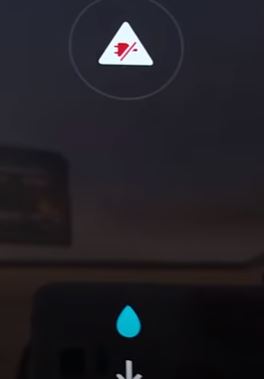
Проверяем, телефон заработал сообщение пропало, значит исправили, если нет надо применить более радикальные методы.
Если после перечисленных выше простых операций телефон не заряжается, возможно между контактами остаётся загрязнение. В этом случае нам поможет спирт, этиловый или изопропиловый. Главное чтобы он был не менее 90 градусов. Нельзя использовать спирт с большим содержанием воды, а также растворители, так ка они могут оказать губительное действие на USB разъём.
Надо сделать тонкую палочку с ваткой. Поскольку разъём очень маленький, берём зубочистку. Острым ножом нарезаем небольшие зазубринки.

и наматываем тонкий слой ваты. Зазубренки на зубочистке нужны, чтобы вата не соскользнула и не осталась в порту USB.

Приготовленный инструмент опускаем в спирт и чистим аккуратно порт. Чистку надо производить при выключенном телефоне. Если визуально видите, что ватка стала грязной замените её.

После очистки высушите порт, подождите 5 минут или используйте фен.
Включите телефон; зарядка началась; поздравляем с самостоятельным ремонтом телефона. Если ничего не помогает, телефон необходимо отремонтировать в сервисном центре; возможно, неисправна схема контроля влажности. Но в большинстве случаев это решает проблему попадания влаги в USB-разъем телефона.
«Обнаружена влага» — это необычная ошибка, которая обычно не возникает в смартфонах с классом защиты IP68, таких как Samsung Galaxy S20 / S20 Plus и S20 Ultra. Но если вы столкнулись с ошибкой обнаружения влаги в своих Samsung Galaxy S20 / S20 Plus и S20 Ultra, следуйте этой статье для исправления.
Серия Samsung Galaxy S20 — новейший флагманский премиальный смартфон от Samsung. Samsung представила серию Galaxy S20, то есть Galaxy S20, S20 Plus и S20 Ultra в качестве своего последнего флагманского семейства на мероприятии Galaxy Unpacked 2020 в Сан-Франциско, Калифорния. Серия Galaxy S20 оснащена новейшим чипсетом Qualcomm Snapdragon 865 с более мощным изображением. обработки, новый AI Engine пятого поколения, лучшая энергоэффективность, в основном все, что вы могли бы пожелать в мобильном процессор.

Оглавление
- 1 Почему ошибка «Обнаружена влага»?
-
2 Исправить ошибку обнаружения влаги на Samsung Galaxy S20 / S20 Plus и S20 Ultra
- 2.1 Проверить порт
- 2.2 Проверьте наличие проблем с аксессуарами
- 2.3 Устранение неполадок приложений в безопасном режиме
- 2.4 Сброс к заводским настройкам
- 2.5 Посетите сервисный центр
Почему ошибка «Обнаружена влага»?
Причин ошибки может быть много, некоторые из них могут быть следующими:
- Мокрый порт зарядки
- Поврежден порт зарядки
- Проблема с приложением
- Неизвестный программный глюк
- Плохое оборудование
Исправить ошибку обнаружения влаги на Samsung Galaxy S20 / S20 Plus и S20 Ultra
Официального решения проблемы перегрева не существует, но вот некоторые из решений, предложенных разными пользователями, которые помогают им решить свои проблемы.
Проверить порт
Ошибка обнаружения влаги обычно появляется, если порт зарядки влажный или в нем есть следы жидкости. Это может произойти после воздействия воды или жидкости на устройство или при его использовании во влажной среде. Эта ошибка является напоминанием пользователю не заряжать телефон, если порт не высох.
Через некоторое время вода естественным образом испаряется, поэтому вам не нужно ничего делать, кроме как ждать. Как только порт зарядки очистится от воды или влаги, ошибка также исчезнет.
Проверьте наличие проблем с аксессуарами
Если ошибка «Обнаружена влага» сохраняется даже после того, как вы уже тщательно высушили телефон, это может быть связано с другими причинами. Ошибка обнаружения влаги может появиться даже в сухом телефоне, если зарядное устройство или порт повреждены. Чтобы узнать, не вызвана ли проблема зарядным кабелем или адаптером, попробуйте зарядить устройство с помощью другого известного рабочего кабеля или адаптера. Если это не поможет решить вашу проблему, посетите местный магазин Samsung или Сервисный центр чтобы квалифицированный специалист Samsung мог проверить оборудование.
Устранение неполадок приложений в безопасном режиме
Если вы не знаете, что такое безопасный режим, в безопасном режиме система временно отключит все сторонние приложения, которые вы установили на свое устройство. Таким образом мы сможем выяснить, в каком приложении возникает проблема. Выполните следующий шаг, чтобы включить безопасный режим:
- Выключите устройство.
- Нажмите и удерживайте на устройстве Мощность до появления экрана с названием модели.
- Когда на экране появится логотип SAMSUNG, отпустите кнопку питания.
- Сразу после отпускания клавиши питания нажмите и удерживайте клавишу уменьшения громкости.
- Продолжайте удерживать клавишу уменьшения громкости, пока устройство не перезагрузится.
- Безопасный режим отобразится в нижнем левом углу экрана.
- Отпустите клавишу уменьшения громкости, когда увидите безопасный режим.
После выяснения приложений, которые создают проблему, выполните следующие действия, чтобы удалить их (при необходимости):
- открыто Настройки из лаунчера.
- Нажмите на Программы.
- Нажмите Посмотреть все приложения.
- Коснитесь приложения, которое хотите удалить
- Нажмите Удалить.
- Нажмите в порядке чтобы подтвердить.
Сброс к заводским настройкам
Отказ от ответственности
Сброс до заводских настроек удалит все, поэтому вы хотите убедиться, что вы создали копию своих личных данных, таких как фотографии, видео, документы, тексты и т. Д. раньше времени.
В меню настроек:
- Откройте настройки из панели запуска.
- Прокрутите и коснитесь Общее управление.
- Коснитесь Сбросить.
- Выберите Сброс заводских данных.
- Нажмите «Сброс», чтобы продолжить.
- Нажмите «Удалить все», чтобы подтвердить действие.
Из Recovery:
Если вы не знаете, что такое восстановление, первое, на что звонит загрузчик, — это восстановление. Режим восстановления — это специальный загрузочный раздел, в котором установлено приложение для восстановления.
- Выключи свой телефон.
- Как только он выключен. Одновременно нажмите и удерживайте кнопку питания / Bixby и уменьшения громкости, пока не появится логотип Android.
- Когда появится зеленый логотип Android, отпустите обе кнопки.
- Появится меню экрана восстановления.
- Нажимайте кнопку уменьшения громкости, пока не выделите «Wipe data / factory reset».
- Нажмите кнопку питания, чтобы выбрать «Wipe data / factory reset».
- Используйте уменьшение громкости, чтобы выделить Да.
- Нажмите кнопку питания, чтобы подтвердить действие по очистке данных телефона.
Посетите сервисный центр
Хотя это случается редко, некоторые случаи перегрева устройств Samsung Galaxy могут быть вызваны неисправным оборудованием. Если сброс к заводским настройкам не поможет решить вашу проблему, посетите местный магазин Samsung или Сервисный центр чтобы квалифицированный специалист Samsung мог проверить оборудование. При необходимости они могут отправить его на ремонт или замену.
У вас есть устройство Galaxy или какое-либо устройство Android, и вам нужны такие простые уроки? Тогда следите за обновлениями Советы и подсказки GetDroidTips для Android столбец, потому что скоро появятся много простых руководств по Galaxy.
Если у вас есть какие-либо вопросы по этому поводу, раздел комментариев всегда доступен для вас.
Привет, я Шекхар Вайдья, блогер, ученик, изучающий CS и программирование.
Достаточно часто пользователи держат смартфон мокрыми руками. Если устройства защищено от влаги, то ничего не произойдет. Однако не стоит сразу подсоединять телефон к зарядке только что достав его из воды. На разъеме могут остаться частицы влаги, которые система Samsung быстро обнаружит и выведет на экране сообщение «Проверка порта: обнаружена влага». Давайте рассмотрим способы устранения неполадки.
Основные способы решения проблемы
Стоит понимать, что предупреждение может отобразиться на дисплее даже в том случае, когда телефон не находился под водой. Как показывает практика, достаточно высокой влажности воздуха и жаркой погоды. Особенно это актуально при хранении телефона в кармане брюк. Существует несколько эффективных методов устранения неполадки на Samsung:
- Простая перезагрузка телефона. Достаточно зажать кнопку питания и выбрать нужный вариант выключения.
- Подключите к устройству кабель зарядки, после перезагрузите смартфон. Обратите внимание, что никакого тока поступать не будет. После включения аппарат может начать набирать проценты.
- Перейдите в настройки, затем откройте список со всеми системными приложениями. Средин представленных программ найдите «USB Setting» и очистите хранящейся кэш и данные.
- Попытайтесь очистить разъем для зарядки ватной палочкой либо полоской бумажной салфетки. Будьте внимательны и осторожны, дабы не повредить контакты USB-порта.
- Просушите разъем феном для волос. Не стоит устанавливать слишком высокую температуру воздуха. Оптимальным считается значение в 40 градусов.
- Проверьте исправность кабеля зарядного устройства. В случае обнаружения видимых неполадок следует заменить его.
Представленные здесь способы с большой вероятностью способны исправить сложившейся сбой.
Заключение
Таким образом, в данной статье было рассмотрено, как исправить ошибку на Samsung «Обнаружена влага». Внимательно выполняйте указания инструкции и проблему удастся устранить.
Оценка статьи:




 (6 оценок, среднее: 4,33 из 5)
(6 оценок, среднее: 4,33 из 5)
![]() Загрузка…
Загрузка…
Самое читаемое:

10.02.2023
Как включить комментарии в Телеграмм канале
В последних версиях приложения Telegram появилось новшество – возможность оставления комментариев к посту….
Далее

17.03.2022
Как установить дополнительные виджеты на экран телефона Андроид
Если у Вас возникли сложности с тем, чтобы добавить виджеты приложений на смартфон, то это пошаговое руководство…
Далее

17.03.2022
Как очистить кэш телеграмма на телефоне Андроид
Люди, которые активно используют мессенджеры, зачастую не догадываются о том, что в их мобильных гаджетах…
Далее

17.03.2022
Как скопировать ссылку на свой телеграмм Андроид
Любой из пользователей мессенджера Телеграм в тот или иной момент времени задавался вопросом, как узнать, где…
Далее
